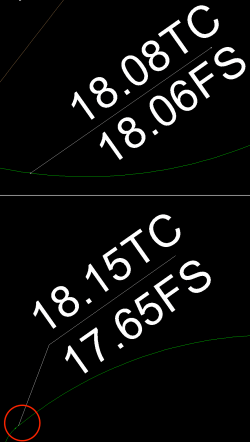So können Sie automatisch nach String-Punkthöhen in Beschriftungen suchen und diese zuweisen:
- Wählen Sie die Funktion „From Leader Text“ (Von Beschriftung) im Bereich zum Anheben auf der Registerkarte „Modell“ in MAGNET Office.
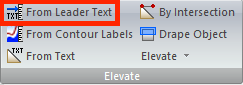
- Wählen Sie eine Beschriftung (Bezeichnung) aus einem Standardbeschriftungselement (Leader Text).
- Falls es mehrere Beschriftungen gibt (Bordsteinoberkante, Bordsteinunterkante, Bordsteinrückseite usw.) wählen Sie aus, welcher Wert (Position) zum Anheben der Linie verwendet werden soll.
- Es werden nur Standardbeschriftungselemente verwendet. Schlecht gezeichnete oder untypische Beschriftungselemente werden ignoriert.
- Wählen Sie eine Beschriftung aus einem Standardelement aus.
- Nur Standardbeschriftungselemente werden verwendet. Schlecht gezeichnete oder untypische Beschriftungselemente werden ignoriert.
- String-Punkthöhen werden für alle Standardbeschriftungselemente erzeugt.
- Blenden Sie Punkthöhen ein, um die Höhenzuweisung zu überprüfen und fehlende Punkte zu bestimmen.
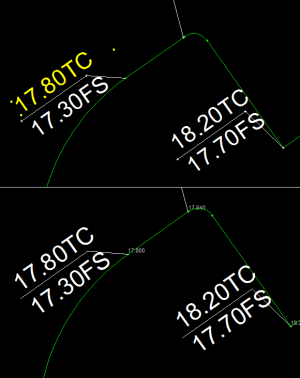
- Das Beispiel rechts zeigt ungewöhnliche Beschriftungselemente, die nicht für die Höhenzuweisung verwendet wurden.
- Oben in der Abbildung sehen Sie eine Beschriftungslinie (Führungslinie) ohne Winkel, die nicht dem normalen Linienstil entspricht.
- Unten sehen Sie eine im Büro verschobene Linie, die nicht mehr auf den eigentlichen Punkt des Strings verweist.